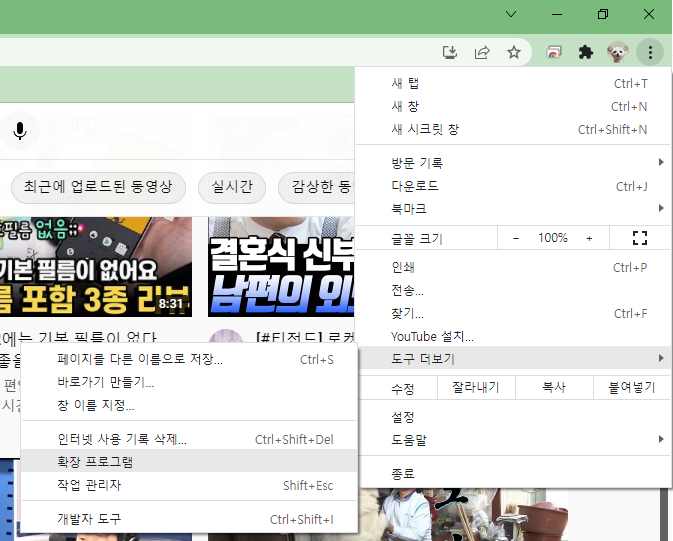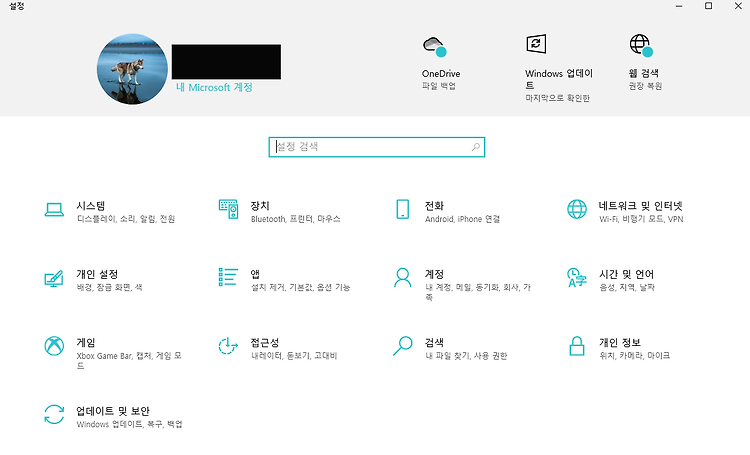단순히 "스카치"라고도 하는 스카치 위스키는 스코틀랜드에서 사랑받는 증류주입니다. 고유한 풍미 프로필과 다른 위스키와 차별화되는 생산 방법을 가진 위스키 유형입니다. 여기서는 스카치 위스키의 기본을 다루어 이 고전적인 증류주를 소개하고자 합니다. 스카치 위스키는 위스키의 일종입니다. 스코틀랜드에서만 독점적으로 만들어집니다. 맥아 보리, 물, 효모에서 증류되며 오크통에서 최소 3년 동안 숙성됩니다. 스카치 위스키의 독특한 맛은 증류 과정에서 사용되는 물과 숙성에 사용되는 캐스크의 종류에서 나옵니다. 스카치 위스키에는 5가지 종류가 있습니다. 각각 고유한 풍미 프로필을 가진 스카치 위스키로서 개별 분류는 아래와 같습니다. 싱글 몰트 스카치: 100% 맥아 보리로 만들어 포트 스틸에서 증류된 이 유형의 스카치..